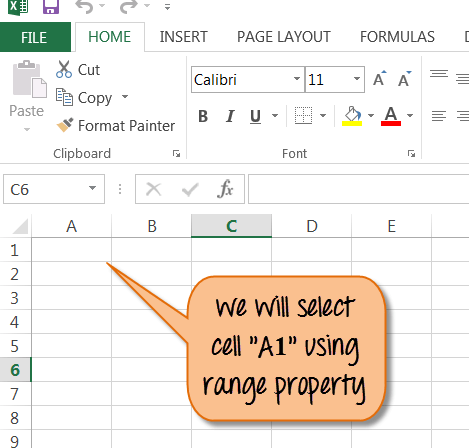Excel VBA-Bereichsobjekt
Was ist der VBA-Bereich?
Das VBA-Bereichsobjekt stellt eine Zelle oder mehrere Zellen in Ihrem Excel-Arbeitsblatt dar. Es ist das wichtigste Objekt von Excel VBA. Mithilfe des Excel-VBA-Bereichsobjekts können Sie auf Folgendes verweisen:
- Eine einzelne Zelle
- Eine Zeile oder Spalte von Zellen
- Eine Auswahl von Zellen
- Ein 3D-Bereich
Wie wir in unserem vorherigen Tutorial besprochen haben, wird VBA zum Aufzeichnen und Ausführen von Makros verwendet. Aber wie erkennt VBA, welche Daten aus dem Blatt ausgeführt werden müssen? Hier sind VBA-Bereichsobjekte hilfreich.
Einführung in das Referenzieren von Objekten in VBA
Verweisen auf das VBA-Range-Objekt und den Objektqualifizierer von Excel.
- Objektqualifizierer: Dies wird zur Referenzierung des Objekts verwendet. Es gibt die Arbeitsmappe oder das Arbeitsblatt an, auf die Sie sich beziehen.
Um diese Zellwerte zu manipulieren, Immobilien und Methoden werden verwendet.
- Eigentum: Eine Eigenschaft speichert Informationen über das Objekt.
- Anleitung: Eine Methode ist eine Aktion des Objekts, die sie ausführen wird. Bereichsobjekte können Aktionen wie Auswählen, Kopieren, Löschen, Sortieren usw. ausführen.
VBA folgt dem Objekthierarchiemuster, um auf Objekte in Excel zu verweisen. Sie müssen der folgenden Struktur folgen. Denken Sie daran, dass der Punkt hier das Objekt auf jeder der verschiedenen Ebenen verbindet.
Application.Workbooks.Worksheets.Range
Es gibt zwei Haupttypen von Standardobjekten.
So verweisen Sie mithilfe der Range-Eigenschaft auf ein Excel VBA-Range-Objekt
Die Range-Eigenschaft kann auf zwei verschiedene Objekttypen angewendet werden.
- Arbeitsblattobjekte
- Bereichsobjekte
Syntax für die Range-Eigenschaft
- Das Schlüsselwort „Reichweite“.
- Klammern, die dem Schlüsselwort folgen
- Relevanter Zellbereich
- Zitat (" ")
Application.Workbooks("Book1.xlsm").Worksheets("Sheet1").Range("A1")
Wenn Sie wie oben gezeigt auf ein Range-Objekt verweisen, wird darauf verwiesen vollqualifizierte Referenz. Sie haben Excel genau mitgeteilt, welchen Bereich Sie möchten, welches Blatt und in welchem Arbeitsblatt.
Beispiel: NachrichtBox Worksheet(“sheet1”).Range(“A1”).Value
Mit der Range-Eigenschaft können Sie viele Aufgaben ausführen, wie zum Beispiel:
- Beziehen Sie sich mithilfe der Bereichseigenschaft auf eine einzelne Zelle
- Verweisen Sie mithilfe der Worksheet.Range-Eigenschaft auf eine einzelne Zelle
- Beziehen Sie sich auf eine ganze Zeile oder Spalte
- Verweisen Sie auf zusammengeführte Zellen mithilfe der Worksheet.Range-Eigenschaft und vielem mehr
Daher wird es zu langwierig sein, alle Szenarien für Bereichseigenschaften abzudecken. Für die oben genannten Szenarien werden wir nur ein Beispiel zeigen. Beziehen Sie sich mithilfe der Bereichseigenschaft auf eine einzelne Zelle.
Verweisen Sie mithilfe der Worksheet.Range-Eigenschaft auf eine einzelne Zelle
Um auf eine einzelne Zelle zu verweisen, müssen Sie sich auf eine einzelne Zelle beziehen.
Die Syntax ist einfach „Bereich(„Zelle“)“.
Hier verwenden wir den Befehl „.Select“, um die einzelne Zelle aus dem Blatt auszuwählen.
Schritt 1) Öffnen Sie in diesem Schritt Ihr Excel.
Schritt 2) In diesem Schritt
- Klicken Sie auf
.
- Es öffnet sich ein Fenster.
- Geben Sie hier Ihren Programmnamen ein und klicken Sie auf die Schaltfläche „OK“.
- Sie gelangen zur Excel-Hauptdatei. Klicken Sie im oberen Menü auf die Schaltfläche „Aufzeichnung stoppen“, um die Aufzeichnung des Makros zu beenden.
Schritt 3) Im nächsten Schritt
- Klicken Sie auf die Schaltfläche Makro
aus dem oberen Menü. Es öffnet sich das Fenster unten.
- Klicken Sie in diesem Fenster auf die Schaltfläche „Bearbeiten“.
Schritt 4) Der obige Schritt öffnet den VBA-Code-Editor für den Dateinamen „Single Cell Range“. Geben Sie den Code wie unten gezeigt ein, um den Bereich „A1“ aus Excel auszuwählen.
Schritt 5) Speichern Sie nun die Datei und führen Sie das Programm wie unten gezeigt aus.
Schritt 6) Sie werden sehen, dass Zelle „A1“ nach der Ausführung des Programms ausgewählt ist.
Ebenso können Sie eine Zelle mit einem bestimmten Namen auswählen. Wenn Sie beispielsweise nach einer Zelle mit dem Namen „Guru99- VBA Tutorial“ suchen möchten, müssen Sie den Befehl wie unten gezeigt ausführen. Dadurch wird die Zelle mit diesem Namen ausgewählt.
Bereich („Guru99-VBA-Tutorial“). Auswählen
Um ein anderes Bereichsobjekt anzuwenden, finden Sie hier das Codebeispiel.
| Bereich zum Auswählen einer Zelle in Excel | Bereich deklariert |
|---|---|
| Für eine einzelne Zeile | Bereich („1:1“) |
| Für eine einzelne Spalte | Bereich („A: A“) |
| Für zusammenhängende Zellen | Bereich („A1:C5“) |
| Für nicht zusammenhängende Zellen | Bereich („A1:C5, F1:F5“) |
| Für den Schnittpunkt zweier Bereiche | Bereich („A1:C5 F1:F5“)
(Denken Sie bei Schnittpunktzellen daran, dass es keinen Kommaoperator gibt) |
| Zelle zusammenführen | Bereich („A1:C5“)
(Um eine Zelle zusammenzuführen, verwenden Sie den Befehl „zusammenführen“). |
Zelleneigenschaft
Ähnlich dem Bereich, in VBA Sie können auch „Zelleneigenschaft“ auswählen. Der einzige Unterschied besteht darin, dass es über eine „item“-Eigenschaft verfügt, mit der Sie auf die Zellen in Ihrer Tabelle verweisen. Die Zelleneigenschaft ist in einer Programmierschleife nützlich.
Zum Beispiel,
Cells.item(Zeile, Spalte). Die beiden folgenden Zeilen beziehen sich auf Zelle A1.
- Cells.item(1,1) ODER
- Cells.item(1,“A“)
Bereichsoffset-Eigenschaft
Die Eigenschaft „Bereichsversatz“ wählt Zeilen/Spalten außerhalb ihrer ursprünglichen Position aus. Auf der Grundlage des deklarierten Bereichs werden Zellen ausgewählt. Siehe Beispiel unten.
Zum Beispiel,
Range("A1").offset(Rowoffset:=1, Columnoffset:=1).Select
Das Ergebnis hierfür ist Zelle B2. Die Offset-Eigenschaft verschiebt die Zelle A1 um eine Spalte und eine Zeile weiter. Sie können den Wert von rowoffset/columnoffset je nach Bedarf ändern. Sie können einen negativen Wert (-1) verwenden, um Zellen nach hinten zu verschieben.
Laden Sie Excel herunter, das den obigen Code enthält
Laden Sie den obigen Excel-Code herunter
Zusammenfassung
- Das VBA-Bereichsobjekt stellt eine Zelle oder mehrere Zellen in Ihrem Excel-Arbeitsblatt dar
- Eine einzelne Zelle
- Eine Zeile oder Spalte von Zellen
- Eine Auswahl von Zellen
- Ein 3D-Bereich
- Um Zellwerte zu manipulieren, Immobilien und Methoden werden verwendet
- Eine Eigenschaft speichert Informationen über das Objekt
- Eine Methode ist eine Aktion des Objekts, die sie ausführt, z. B. Auswählen, Zusammenführen, Sortieren usw.
- VBA folgt dem Objekthierarchiemuster, um mit dem .dot-Operator auf Objekte in Excel zu verweisen
- Die Range-Eigenschaft kann auf zwei verschiedene Objekttypen angewendet werden
- Arbeitsblattobjekte
- Bereichsobjekte